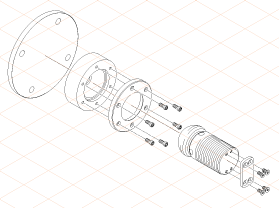부품 숨기기 및 나머지 부품 분해
이 연습 부분에서는 여러 부품을 숨깁니다. 이러한 부품은 생성할 예비 부품 드로잉에서 필요하지 않습니다.
1. 표시 모드를 변경합니다.
은선 제거
표시 모드에 대한 기호를 클릭합니다.
드로잉이 그림에 표시된 대로 화면에 나타납니다.
2. 예비 부품 드로잉에서 필요하지 않은 모든 부품이 감춰집니다.
| 감춰진 즉, 보이지 않게 된 모든 부품(객체)은 2D 그림으로의 변환 프로세스 동안 무시됩니다. |
> 메뉴를 선택합니다.
드로잉 시트에 파일 이름과 함께 객체 창이 표시됩니다.
3. Ctrl 키를 누른 채 파일 이름 plate_object.idr 앞의 + 기호를 클릭합니다.
파일에 포함된 모든 객체가 표시됩니다.
4. 객체 창에서 이름 옆의 버튼을 선택합니다.
아래에 표시된 대로 객체 창이 나타납니다.
5. 이름이 plate.111인 어셈블리를 클릭합니다.
어셈블리가 강조표시됩니다. 어셈블리에 포함된 서브어셈블리가 들여쓰여져 있습니다. 객체 창에서 어셈블리를 선택하면 드로잉의 관련 부품(서브어셈블리)이 모두 선택됩니다.
6. 객체 창에서 plate.111 어셈블리 옆의 눈 기호를 클릭합니다.
어셈블리와 모든 서브어셈블리 옆의 눈 기호가 닫힙니다. 이제 드로잉에서 볼 수 있는 부품이 없습니다.
7. 강판의 부품을 형성하는 너트와 볼트도 감춰집니다.
화살표 커서를 사용하여 볼트의 영역을 클릭합니다. Shift 키를 누른 채 동일한 커서를 사용하여 강판(plate.111)에 속하는 나머지 너트와 볼트 모두의 영역을 한 번에 하나씩 클릭합니다.
이제 부품이 선택되었습니다.
8. > 메뉴를 선택합니다.
객체 창에서 너트와 볼트의 이름이 강조표시됩니다.
9. 객체 창의 팝업 메뉴에서 객체 숨김 명령을 선택합니다.
선택한 너트와 볼트가 감춰집니다.
이제 해당 부품이 모두 감춰졌습니다. 드로잉이 그림에 표시된 대로 화면에 나타납니다.
10. 다음 단계에서는 예비 부품 드로잉에 대한 나머지 부품을 공간적으로 분할합니다.
명령 코드 Ctrl + A를 사용하여 부품을 모두 선택합니다.
11. 어셈블리 분해
도구에 대한 기호를 클릭합니다.
다음과 같은 대화상자가 나타납니다.
12. Z축 및 양수 옆의 버튼을 클릭합니다.
이러한 옵션을 선택하면 선택한 부품이 Z축에서 화살표 방향으로 이동합니다.
13. 확인을 클릭하여 설정을 확인합니다.
이제 모든 부품이 Z축을 따라 공간적으로 분할되었습니다.
14. 부품이 해당 어셈블리 위치에 있게 하려면 일부 부품을 재정렬해야 합니다.
화살표 커서로 Z축을 클릭합니다.
축 색상은 빨강으로 바뀝니다. 이는 해당 축이 이동 축으로 정의되었고 활성 상태임을 나타냅니다.
15. 부품을 그림과 같이 정렬합니다.
이렇게 하려면 화살표 커서로 부품을 하나 이상 선택합니다. 볼트와 같은 여러 부품을 동시에 선택하려면 첫 번째 부품을 클릭한 후 Shift 키를 누르고 있습니다.
16. 부품을 선택한 후 화살표 커서를 사용하여 선택한 부품의 영역을 클릭합니다. 마우스 버튼을 누른 채 부품을 원하는 위치로 드래그합니다.
17. 모든 부품에 대해 이를 수행한 후 파일을 저장합니다.
| 현재 상태의 파일을 다음 연습에서 다시 사용합니다. |
18. 이제 마지막 편집을 위해 드로잉을 2D 그림으로 변환할 수 있습니다.
이렇게 하려면
2D 일러스트레이션으로 변환
기호를 클릭합니다.
드로잉이 변환되고 제목 없음이라는 새 창에 표시됩니다.
19. 창 메뉴의 열린 파일 목록에서 변환된 파일을 포함하는 제목 없음이라는 새 창을 선택합니다.
창이 맨 앞으로 이동하고 활성 창이 됩니다.
20. 이 드로잉을 plate_compl_explo_2D.idr로 저장합니다.
21. 이제 볼트 및 보어의 스레드와 중심선을 그릴 수 있습니다.
그림에서는 편집한 후의 예비 부품 드로잉을 보여 줍니다. 여기서는 원래 드로잉도 축소되어 있습니다. 완성된 드로잉이 포함된 plate_compl_explo_2D.idr 파일은 Arbortext-IsoDraw-install-path\Tutorial\Tutorial CADprocess 폴더에서 찾을 수 있습니다.
 표시 모드에 대한 기호를 클릭합니다.
표시 모드에 대한 기호를 클릭합니다. 표시 모드에 대한 기호를 클릭합니다.
표시 모드에 대한 기호를 클릭합니다. 표시 모드에 대한 기호를 클릭합니다.
표시 모드에 대한 기호를 클릭합니다.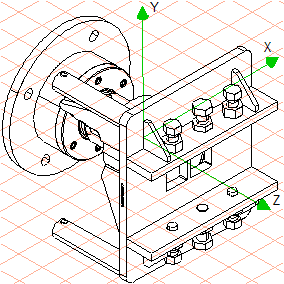
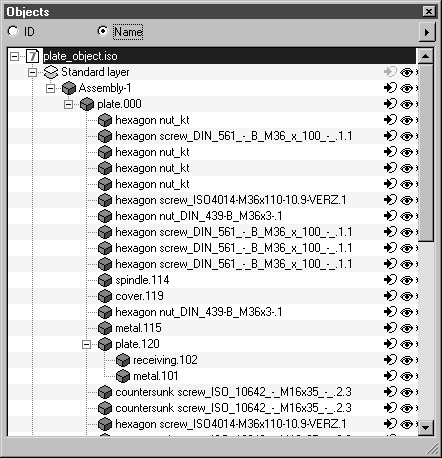
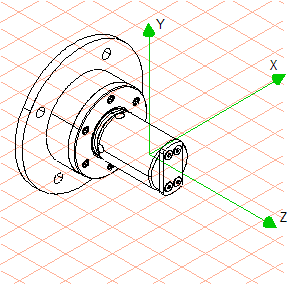
 도구에 대한 기호를 클릭합니다.
도구에 대한 기호를 클릭합니다.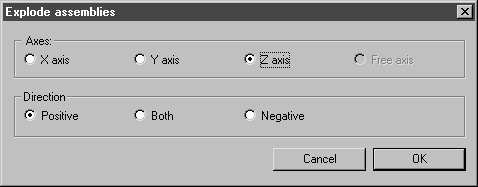
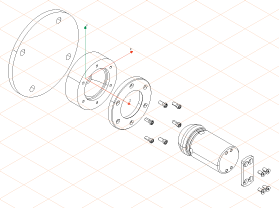
 기호를 클릭합니다.
기호를 클릭합니다.